发布时间:2022-12-19 09:46:43来源:JQDEMO.COM
本文目录

方法1 在安装系统时对Internet连接进行设置
在安装Windows XP过程中,进行Internet连接设置时,可以按提示输入用户名和密码并设置成开机自动连接宽带,这样在安装完成后每次开机就能自动连接宽带了。
方法2 将宽带连接添加到启动组
首先,设置连接时不用提示用户名、密码和证书。
点击“开始”指向“所有程序”——>附件——>通信——>网络连接,点击“网络连接”即可打开“网络连接”窗口(或者直接在桌面上右键点“网上邻居”选择“属性”),在窗口中用鼠标右键点击“宽带连接”图标,打开“宽带连接 属性”窗口,选择“选项”选项卡,将“提示用户名、密码和证书等”前面的囗里的勾取消。 然后点击“确定”,关闭窗口。这时你点击桌面上的宽带连接的快捷方式,就能自动进行连接,其间只显示连接的进度,不再提示名称、用户和证书等要求你确认。
其次,将桌面上“宽带连接的快捷方式”拖到“启动”内。
做法(1)∶在桌面上用鼠标指向“宽带连接的快捷方式”,左键点击它不要放手,移动鼠标指针将其拖到“开始”-->所有程序-->启动-->启动的右侧,移动到“启动”的右侧时,那里会显示多了一条黑色的粗线,这时松手放开,即可见到“启动”项目内多了一个宽带连接的快捷方式。
做法(2):点开始——>所有程序——>(右键)启动——>打开——>然后把桌面上的宽带连接的快捷方式拖入启动文件夹中即可。
以后每次启动电脑,宽带连接即可自动拔号连接。如果要取消,只要删除启动内的宽带连接的快捷方式即可。
方法3 在IE浏览器的连接里可以设置自动连接
在打开的IE浏览器(网页)中,点菜单栏中的工具——>Internet选项——>连接——>始终拨默认连接,再把连接对话框设为自动连接就实现了开机自动连接,而且在断开后若打开IE它也会自动连接的。
一、新买的笔记本电脑如果是有线上网的话,购买一根网线,一端接猫的LAN口,另一端接电脑的网口,然后创建宽带连接,方法如下:
1、点开始按钮——控制面板;
2、点查看网络状态和任务;
3、点设置新的连接和网络;
4、点设置拨号连接,点下一步;
5、点仍然设置连接;
6、输入在营业厅办理的帐号和密码,用户名可以随便写,点创建。
7、创建成功后,在电脑桌面右下角,点击无线或者网络连接图标,里面就有拨号连接,要上网就输入账号和密码就行。
二、如果是无线上网的话,需要购买无线路由器,对路由器进行配置:
假设路由器的IP是192.168.1.1,参见路由器盒子上的标签或说明书。
1、网线一端接路由器的LAN口,另一端接电脑的网口;
2、打开浏览器,输入192.168.1.1(即路由器的IP地址),输入路由器帐号和密码(参见路由器盒子上的标签或说明书);
上网方式:pppoe;
上网帐号和上网口令:输入宽带帐号和密码;
点击下一步;
3、无线状态:开启;
SSID:输入无线设备名;
信道:选择1或者6或者9(如果是连接苹果移动设备或者Mac:信道选择11或者13);
注:因信道1或者6或者9信道干扰最小,又因苹果移动设备或者Mac支持的是高频段的信道,所以选择11或者13。
PSK密码:输入无线密码;
其他默认即可;
4、设置完成后,网线一端接猫的LAN口,另一端接无线路由器的WAN口;
5、无线路由器设置完成后,点电脑右下角的无线网络标志,选择相应的SSID无线设备,点连接;
如果wifi有密码的话,系统会提示输入密码。
网络传输介质是指在网络中承担信息传输的载体,它是网络中发送方与接收方之间的物理通路,它对网络的数据通信具有一定的影响。常用的传输介质分为有线传输介质和无线传输介质两大类。
①有线传输介质是指在两个通信设备之间实现的物理连接部分,它能将信号从一方传输到另一方,常见的有线传输介质主要有电话线、双绞线、同轴电缆和光纤。
②无线传输介质是指在两个通信设备之间不使用任何物理连接,而是通过空间传输的一种技术。无线传输介质主要有微波、红外线、无线电波、激光等。不同的传输介质,其特性也各不相同。他们不同的特性对网络中数据通信质量和通信速度有较大影响!这些特性是:①双绞线双绞线简称TP,由两根绝缘导线相互缠绕而成,将一对或多对双绞线放置在一个保护套便成了双绞线电缆。双绞线既可用于传输模拟信号,又可用于传输数字信号。双绞线可分为非屏蔽双绞线UTP和屏蔽双绞线STP,适合于短距离通信。屏蔽双绞线抗干扰能力较好,具有更高的传输速度,但价格相对较贵。双绞线需用RJ-45或RJ-11连接头插接。②同轴电缆同轴电缆由绕在同一轴线上的两个导体组成。具有抗干扰能力强,连接简单等特点,信息传输速度可达每秒几百兆位,是中、高档局域网的首选传输介质。同轴电缆分为50Ω和75Ω两种。50Ω同轴电缆适用于基带数字信号的传输;75Ω同轴电缆适用于宽带信号的传输,既可传送数字信号,也可传送模拟信号。在需要传送图像、声音、数字等多种信息的局域网中,应用用宽带同轴电缆。同轴电缆需用带BNC头的T型连接器连接。
③光纤光纤又称为光缆或光导纤维,由光导纤维纤芯、玻璃网层和能吸收光线的外壳组成。具有不受外界电磁场的影响,无限制的带宽等特点,可以实现每秒几十兆位的数据传送,尺寸小、重量轻,数据可传送几百千米,但价格昂贵。光纤需用ST型头连接器连接。无线传输媒介无线传输媒介包括:、红外线等。网络传输介质是网络中传输数据、连接各网络站点的实体。网络信息还可以利用无线电系统、微波无线系统和红外技术等传输。目前常见的网络传输介质有:双绞线、同轴电缆、光纤等。
台式机的网线一头插在宽带猫上,另一头插的的位置分两种:
1、另一头插在电脑的网卡上,然后建立一个拨号连接,输入宽带运营商提供的账号和密码,连接成功后就可以上网了。
2、如果有路由器的话,另一头就需要插在路由器的WAN接口上,然后从路由器的LAN接口用网线连接到电脑的网卡上,硬件连接后要设置路由器,电脑才能上网。
路由器的设置方法:
1)查看路由器的使用说明书,找到进入路由器的原始账号和密码及登入路由器的IP地址(可以直接看路由器的背面)。一般用户名是:admin 密码:admin 登入IP地址:192.168.1.1
2)检查电脑的IP地址是否设置为自动获得,或与路由器在同一网段中;
3)打开电脑的浏览器,输入路由器的IP地址;
4)在弹出的对话框中输入路由器的账号和密码,进入路由器中设置;
5)在路由器中选择你的宽带类型,并输入宽带的账号和密码。
6)如果是无线路由器则需要再设置无线路由器的无线wifi的ID和密码。
7)保存退出,重启路由器后设置完成。
笔记本电脑要连接宽带网络一般有两种方式:一种是直接把宽带网线的一端插入笔记本电脑的网络端口就可以联网了。
另一种方式是利用无线端口连接,这时就需要一台路由器,通过路由器连接WIFI网络,现在的笔记本电脑都是用WIFI连接,比较方便!

末日集结战
95.80MB | 枪战射击

萝莉养成计划免登录纯净版
未知 | 挂机养成

疯狂水果2
130.71MB | 休闲益智

电影动作英雄射击中文版
200.06MB | 枪战射击

史莱姆怪物战争
115.13MB | 枪战射击

药水混合制作
83MB | 休闲益智

疯狂的小兵
60MB | 模拟塔防

黎明风暴手游
190.2M | 角色扮演

羽毛球高高手联机版
未知 | 体育竞技

天天炫斗下载安装
38.0M | 动作格斗
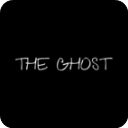
鬼魂
未知 | 休闲益智

开罗拉面店金币不减反增版
未知 | 模拟塔防

星际护卫队
未知 | 模拟塔防

植物横扫僵尸
未知 | 模拟塔防

克隆机器人大乱斗正版
未知 | 动作格斗

逍遥道士
47.78M | 挂机养成

2023-04-11
腾讯视频个人资料如何编辑 个人资料编辑方法介绍
淘宝怎么切换多彩模式 切换多彩模式方法介绍
高德地图怎么免流量更新数据 免流量更新数据方法介绍
公考雷达怎么筛选我专业岗位 筛选我专业岗位方法介绍
微信怎么发匿名消息 发匿名消息教程介绍
全民k歌k币怎么获得 获取K币的教程介绍
向日葵连接服务器失败怎么回事 连接服务器失败解决方法
vivos16怎么调出返回键 调出返回键步骤一览
UC浏览器网页背景色怎么设置 网页背景色设置方法说明